| We proberen onze website in zoveel mogelijk talen te lokaliseren, maar deze pagina is nu vertaald per machine met gebruik van Google Vertaal. | sluit |
-
-
producten
-
bronnen
-
ondersteuning
-
bedrijf
-
Login
-
ReviverSoft
Answers
Krijg antwoorden van onze
Gemeenschap van Computer Experts-
Beginpagina
-
Middelen
-
Vragen & antwoorden
- De printer kan niet communiceren met de PC.
De printer kan niet communiceren met de PC.
 ik vind deze vraag leuk0 Vind Ik LeukVolgenIk schreef alles qullo dat ik moest schrijven.BesturingssysteemWindows 7Beantwoord deze vraagbeste antwoord
ik vind deze vraag leuk0 Vind Ik LeukVolgenIk schreef alles qullo dat ik moest schrijven.BesturingssysteemWindows 7Beantwoord deze vraagbeste antwoord
Hallo Santo,
Volg de onderstaande stappen om het probleem op te lossen.- Start de computer, printer en router opnieuw op.
- Verbind de printer handmatig met uw netwerk.
- Schakel firewall-software tijdelijk uit op de computer.
- Verwijder de HP driver en software en installeer deze opnieuw.
Stap 2: Controleer de netwerk- en printerverbindingsstatus- Start de computer, printer en router opnieuw op om eventuele foutmeldingen tijdens het instellen van de printer op te lossen.
- Koppel het netsnoer los van de router.
- Zet de printer uit.
- Sluit alle geopende programma's op uw computer, inclusief het installatievenster van de HP software en sluit vervolgens de computer af.
- Sluit het netsnoer opnieuw op de router aan en wacht tot het internetactiviteitslampje de status Normaal verbonden weergeeft.
- Schakel de printer in.
- Zet de computer aan.
- Probeer de HP driver en software opnieuw te installeren.
- Controleer of de printer klaar is voor de netwerkinstallatie.
- Draadloze netwerkverbinding : open op de printer het draadloze netwerk of het menu Instellingen om te controleren of het draadloze signaal is ingeschakeld. Zorg ervoor dat het lampje naast het pictogram Draadloos staat
 brandt continu of knippert.
brandt continu of knippert. - Bekabelde netwerkverbinding : Controleer of de kabel is aangesloten op de Ethernet-poort van de printer
 en een beschikbare poort op de router. Het groene verbindingslampje moet stabiel zijn en het oranje activiteitslampje moet knipperen wanneer de kabel is aangesloten.
en een beschikbare poort op de router. Het groene verbindingslampje moet stabiel zijn en het oranje activiteitslampje moet knipperen wanneer de kabel is aangesloten. 
- Draadloze netwerkverbinding : open op de printer het draadloze netwerk of het menu Instellingen om te controleren of het draadloze signaal is ingeschakeld. Zorg ervoor dat het lampje naast het pictogram Draadloos staat
- Ga op de computer met de muis over het netwerkpictogram in het systeemvak om de netwerknaam en status van de verbinding te bekijken. Als u een dual-bandrouter hebt, moet u ervoor zorgen dat deze op de 2,4 GHz-band staat. Als uw router is ingesteld op de 5 GHz-band, kan de printer geen verbinding maken met het netwerk.
- Als u een Virtual Private Network (VPN) gebruikt, koppel deze dan los bij het installeren van de printer.

- Als het weergegeven netwerk niet van u is (bijvoorbeeld als u bent verbonden met een buren- of gastnetwerk), moet u opnieuw verbinding maken met uw eigen netwerk om de installatie van de printer te voltooien.
- Als de netwerksignaalsterkte zwak is, plaatst u de computer en de printer dichter bij de router, plaatst u de apparaten uit de buurt van grote metalen voorwerpen zoals boekenkasten en verwijdert u apparaten die radiosignalen uitzenden, zoals magnetrons en draadloze telefoons.
- Als de netwerkstatus niet is aangesloten , controleert u of uw netwerk correct werkt en controleert u vervolgens de status opnieuw. Zorg ervoor dat er een vinkje naast de netwerknaam staat.
- Als een pictogram Vliegtuig wordt weergegeven , klikt u op het pictogram, schuift u de schuifregelaar Vliegtuigmodus op Uit en maakt u verbinding met uw draadloze netwerk. Afbeelding: voorbeeld van vliegtuigmodus ingeschakeld

Stap 3: firewall-software tijdelijk uitschakelen op de computer
- Keer terug naar het venster Afdrukken en scannen Arts en klik vervolgens op Netwerk.

- Klik in het vervolgkeuzemenu Problemen met firewall oplossen.

- Klik op de naam van een firewallsoftware op uw systeem met de status Ingeschakeld en klik vervolgens op Uitschakelen.

- Probeer de HP driver en software opnieuw te installeren.
- Als de installatie is voltooid , raadpleegt u de ondersteuning van de firewallsoftware om instellingen zoals beveiligingsniveau, vertrouwde zones en open poorten te wijzigen om communicatie met HP-software en websites mogelijk te maken. Nadat u de instellingen hebt gewijzigd, schakelt u de firewall opnieuw in bij Print en Scan Doctor.
- Als de installatie is mislukt , veroorzaakt de firewallsoftware het probleem niet. Schakel de firewall opnieuw in bij Print en Scan Doctor en ga verder met de volgende stap.
Sommige HP softwarecomponenten zijn mogelijk verkeerd geïnstalleerd, zelfs als het instellen van het stuurprogramma en de printer niet is voltooid.- Als uw printer via een USB-kabel op de computer is aangesloten, koppelt u de kabel los van de printer.
- Zoek in Windows naar programma's en functies en klik vervolgens op Programma's en onderdelen in de lijst met resultaten.
- Klik in de lijst met geïnstalleerde programma's op de naam van uw HP-printer en klik vervolgens op Installatie ongedaan maken of Ja.
- Volg de instructies op het scherm om het verwijderen van de software te voltooien.
- Herstart de computer.
Vriendelijke groeten,
Lokesh
Er zijn nog geen antwoorden.
Welkom bij Reviversoft Answers
ReviverSoft Answers is een plek om elke vraag die u heeft over uw computer en het hebben beantwoord door de deskundige gemeenschap vragen.Stel je vraag
Stel uw vraag aan de community nuGelijkaardige vragen
Wanneer ik een externe microfoon aansluit werkt deze niet. Ik kan het zien in het tabblad "Geluid", maar het niveau is erg laag. Ik heb het met diverse microfoons geprobeerd.BEKIJK ANTWOORDEN40Toon volledige vraagDit begon ongeveer 3 weken geleden toen ik mijn HD heb vervangen.BEKIJK ANTWOORDEN19Toon volledige vraagmein pc ist zetten mochte non ReviverSoft auf mein laptop registriren wie geht das und was muss ich tunBEKIJK ANTWOORDEN19Toon volledige vraagHeeft u problemen met uw pc?Voer een gratis pc-scan uit met Driver Reviver nu.DownloadenStart Gratis ScanBedrijf| Partners| EULA| Juridische mededeling| Verkoop/Deel mijn gegevens niet| Beheer mijn cookiesCopyright © 2024 Corel Corporation. Alle rechten voorbehouden. Gebruiksvoorwaarden | Privacy | Cookies -
